Androidの場合
Data転送
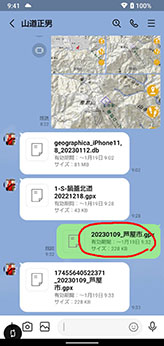
[1].貴方の友達から「Lineのトーク」で、GPX形式のトラックデーターが送られたものをご自分のジオグラヒカ に取り込む方法を説明します。
送られてきたDataをタップします。
「Lineで送る」方法は[8]へ
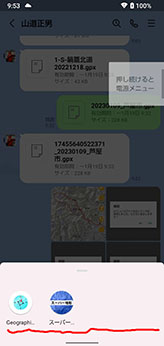
[2].iphonとは異なり、「gpxファイルを開くAPPの選択」が表示されます。
「Geographica 」をクリックします。

[3].左図のようになりますので、「YES」をタップします。
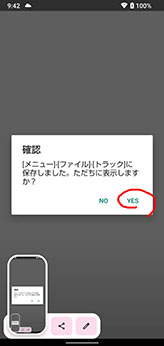
[4].左図のようになるので、「YES」をタップします。
もう一度「YES」をタップします。
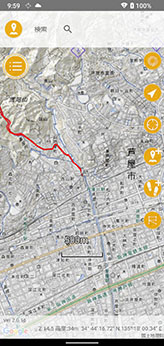
[5].データーが取り込まれて、表示されました
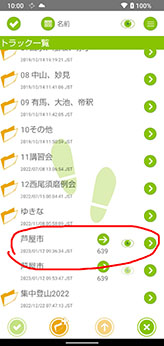
[6].取り込まれたDataファイルは、「メニュー」「ファイル」「トラック」にあります。もし見当たらない時は、スクロールさせるとか、左図の最下段の矢印アイコンをタッブして、階層を変えてください。
・「山レコ」や「ヤマケイ」などからGPXファイルDataをダウンロードしてGeographicaに取込む場合も同じような要領です。
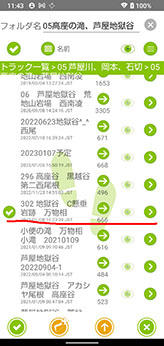
[8].GPXファイルDataを、お友達に送る方法
「メニュー」をタップ
「ファイル」タップ
「トラック」をタップ
左図のようにホルダーが表示された時は、ホルダーを選択し![]() をタップし、Dataファイル一覧を表示させます。
をタップし、Dataファイル一覧を表示させます。
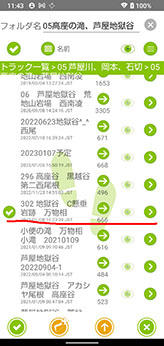
[9].表示されたファイルからファイルを選択し、そのファイルの左側をタッブして![]() を表示させます。
を表示させます。
一番下の左の![]() をタップします。
をタップします。
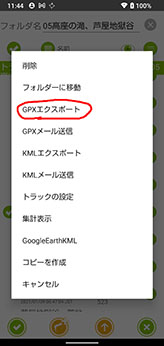
[9-2].GPXエクスポート」をタップします。
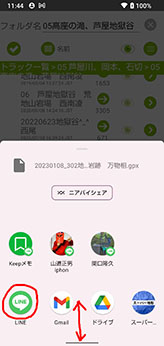
[10].「左図」のようになります。ここで「LINE」を選択します。
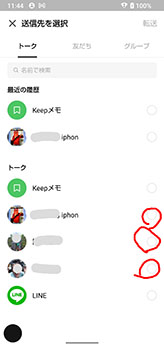
[11].左図のようになります。
・クイック共有(スマホメーカーによっては異なる)
・上段のLine友達を選択
・下段のLINEを選択
の3通りができます。
いずれの場合も(スマホメーカーによっては異なる)
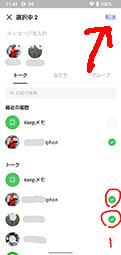
[12].お友達を指定すると同時に転送されます。(スマホメーカーによっては異なる)
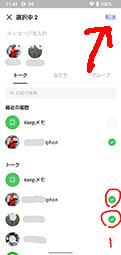
[13].チェックを付けた後、(スマホメーカーによっては異なる)最後に右肩の「転送」をタップします。
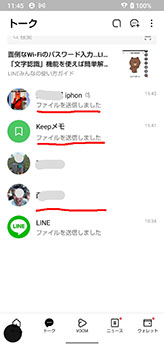
[14].各相手のトークに「転送」した旨が表示されます。
お友達とのファイルの遣り取りは最低1つの方法をマスターしてください。Lineでの遣り取りが一番便利だと思います。
Docomoメールは.gpxファイルが壊れるので使わないでください。
Drop Boxは有料へ誘導される恐れがあるので、使うときは要注意です。
問題は、ご自分のスマホとご自分のPCでのやり取りを何でするか。
MacとiphonはAir Dropが便利です、
スマホとWindowPCの両方に同じIDてLineを作り、遣り取りする方法が便利です。
また、スマホはスマホの電話番号かスマホのメールアドレスをIDとし、WindowPCはWi-Fi即ちインターネット回線のプロバイダーのメールアドレスを用いてLineを開設しておけば、スマホのLineとWindowPCのLineでやり取りも可能です。
ただし、スマホを新調し新しいスマホと古いスマホのLineのIDを同じにするとバッテングしてうまく行きません。